- info@billedbox.dk
- Skanderborg, Danmark
Enten før eller efter download af software på en PC med Windows skal du oprette dig som bruger af BilledBox. Når du opretter dig som bruger, kan du med din adgang til BilledBox vælge, hvordan din skærm skal inddeles, og hvilke funktioner, som vejr og nyheder, du vil vise sammen med dine billeder.
Når du har oprettet en bruger og startet dit abonnement, får du den mailadresse, som du og dine kan sende billeder til. Billeder sendt til denne mailadresse, vil kort efter dukke op på skærmen.
Når du er oprettet som bruger, er det også her, du kan tilknytte din installerede afspiller, så du kan administrere den fra systemet.
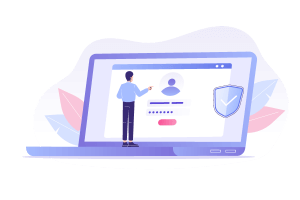
Gå til siden: Min.BilledBox.dk og tryk på “Opret en ny konto”
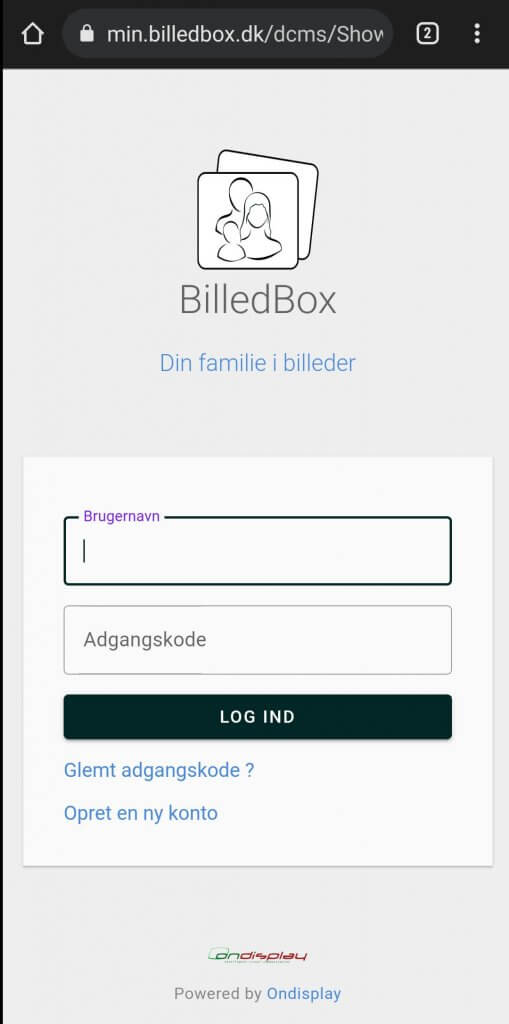
Indtast dine brugeroplysninger.
Du vil efterfølgende modtage en mail, hvor du skal bekræfte din tilmelding via et link.
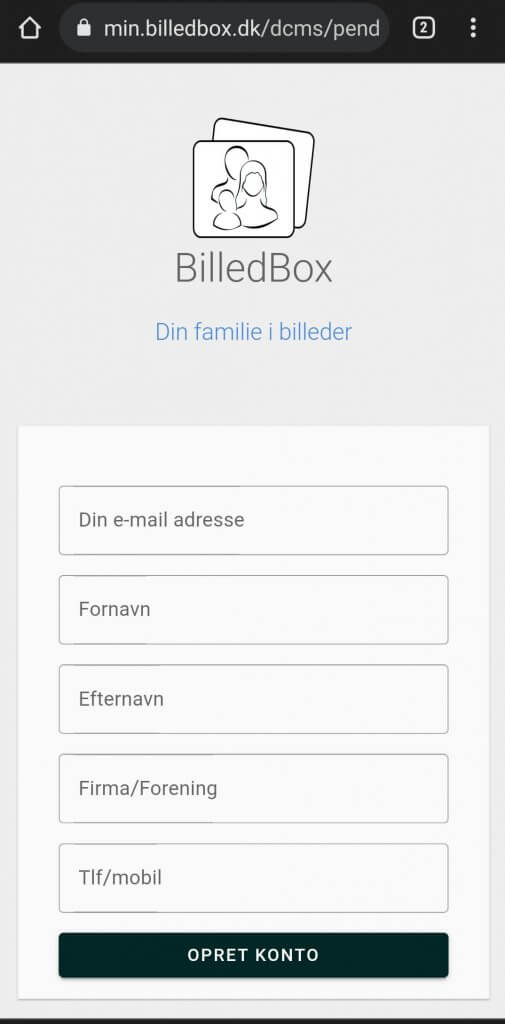
Du har nu modtaget en e-mail fra Ondisplay på den mailkonto, du angav.
Bekræft din tilmelding via linket i din mail.
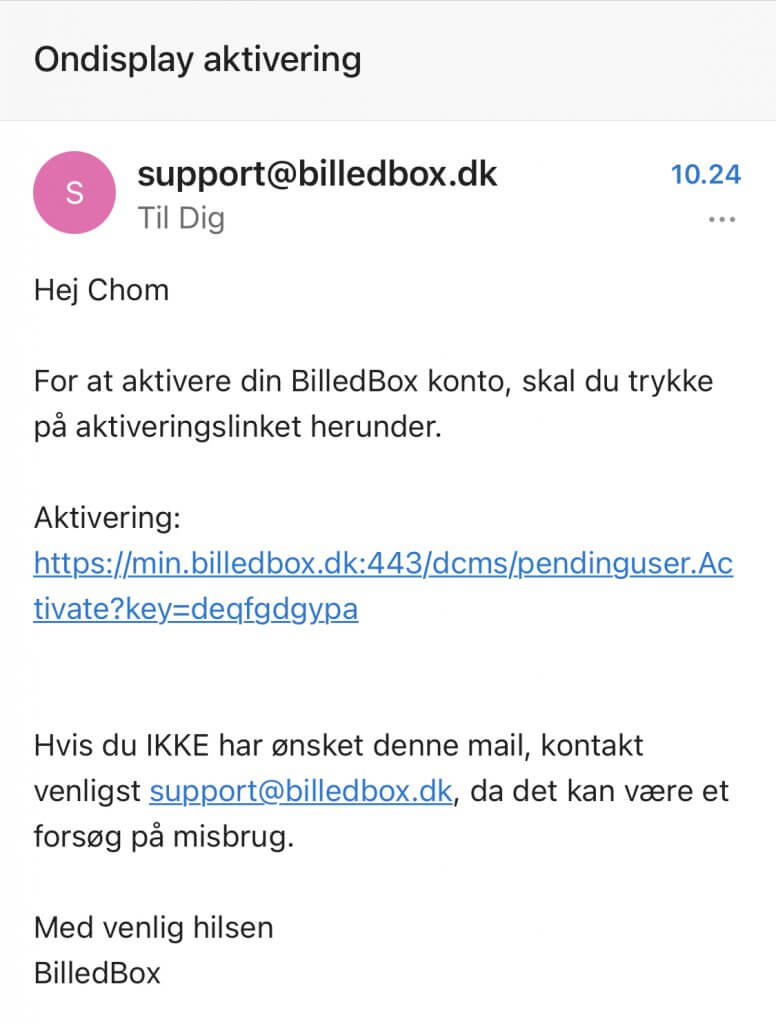
Brugernavn og adgangskode.
Du får nu endnu en e-mail fra Ondisplay med dit brugernavn og adgangskode, og kan nu komme ind i systemet.
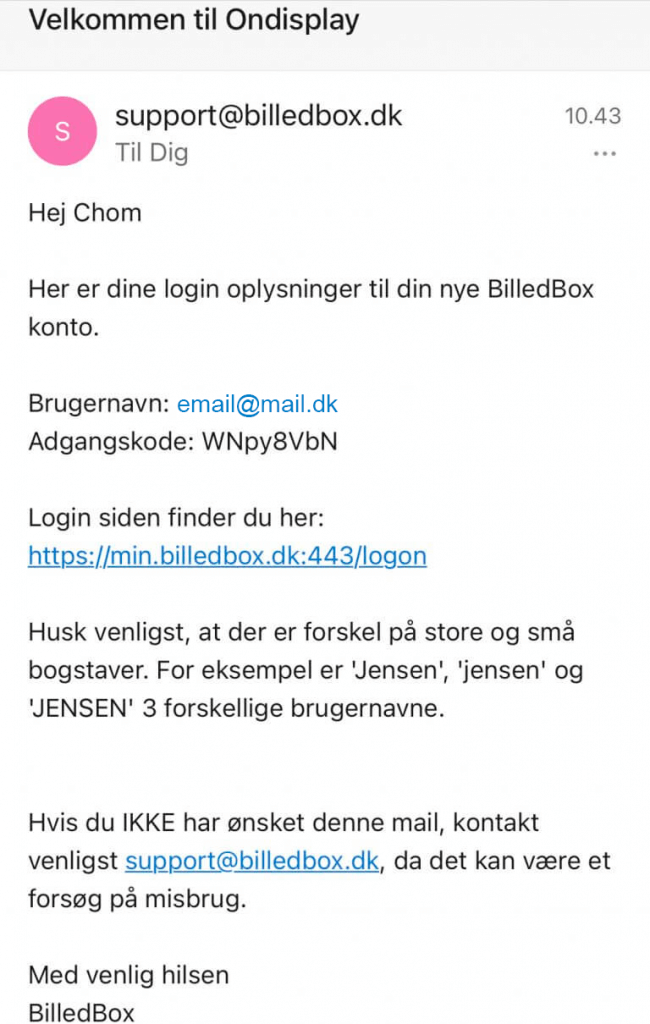
Du er logget på.
Nu kan du prøve Ondisplay gratis i 30 dage og bl.a. sende billeder til din skærm.
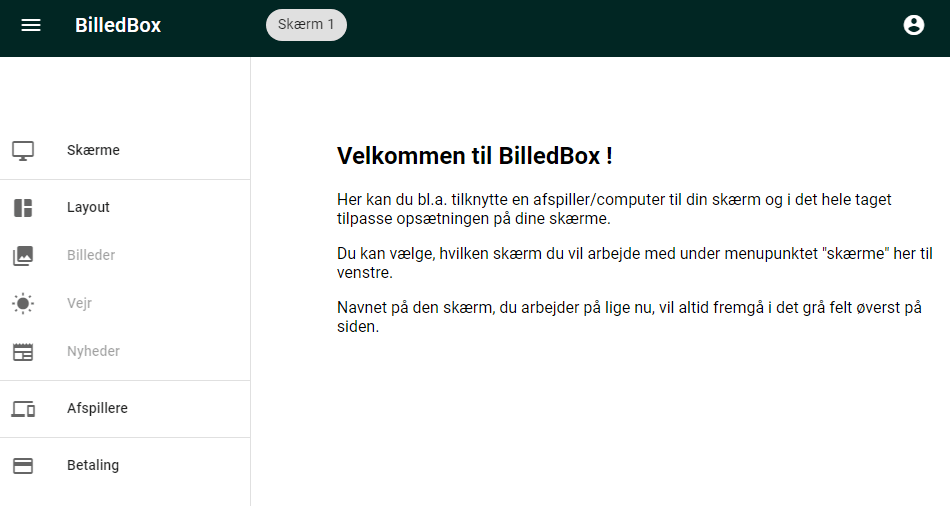
Guide til installation af BilledBox software på en PC med Windows
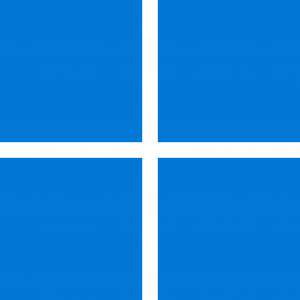
Du henter filen, der skal installeres her:
https://tools.ondisplay.dk/downloads/OndisplayInstall.v21.exe
Filen vil være at finde i mappen “Hentede filer”, “Overførsler”, “Downloads” eller lignende.
Dobbeltklik på filen OndisplayInstall.v21.exe for at starte installationsprocessen. Følg installationsvejledning, som ser nogenlunde ud, som beskrevet i de følgende trin.
Vælg hvor BilledBox softwaren skal installeres.
Normalt installeres vores software på C-drevet, men du kan selv angive en anden placering.
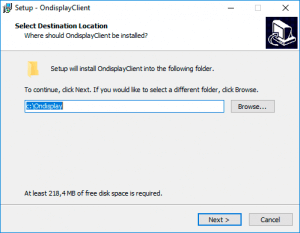
Hvordan skal BilledBox køre?
Du har to muligheder, når du vil installere BilledBox på en PC med Windows:

“Workstation”: installer BilledBox software på din arbejdscomputer. Vælg denne mulighed, hvis du ønsker at installere BilledBox på den computer, du bruger dagligt til alle dine opgaver.
Denne installation egner sig til test og demonstration af vores system. Husk, at du her aktivt skal åbne visningen af din BilledBox-skærm ved at dobbeltklikke på ikonet på dit skrivebord.
“Dedicated player”: installer BilledBox software på en dedikeret PC.
Bruges, hvis du har en PC med Windows, som du vil bruge udelukkende til at styre din BilledBox-skærm med. Dvs., at du kun bruger PC´en som afspiller. Når BilledBox software er installeret, kan computeren ikke bruges til andre formål, så længe den bruges som afspiller.
Valg af server.
Da du bruger vores server, skal du ikke ændre noget her. Tryk “Next”.
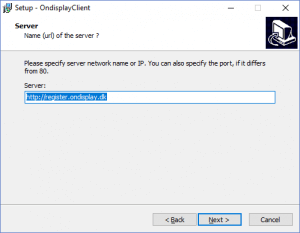
Kontroller indstillingerne og tryk på “Install”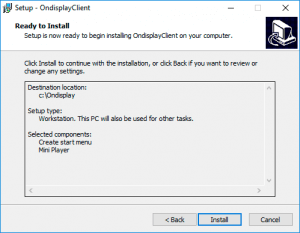
BilledBox software er nu installeret på din PC.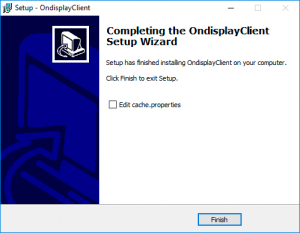
Efter et par minutter vil afspilleren vise et langt licensnummer. Det skal du bruge på min.billedbox.dk under “Afspillere” til at tilknytte afspilleren til din konto. Herefter kan du vælge layout til din skærm, og så er du klar til at sende billeder til skærmen.
Skriv til os og så vender vi hurtigt tilbage.
Skanderborg, Danmark
Info@billedbox.dk